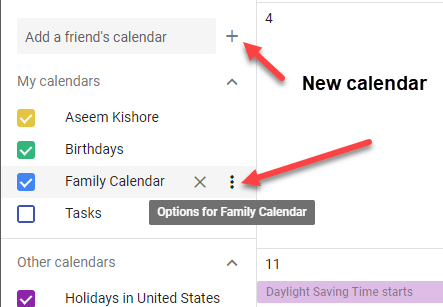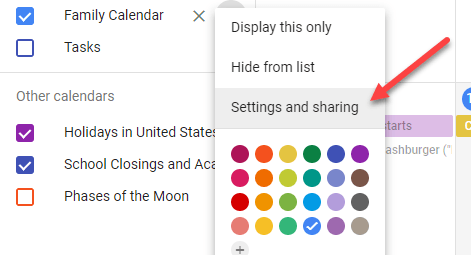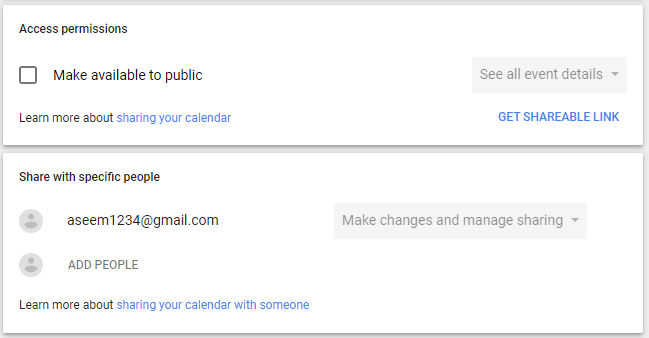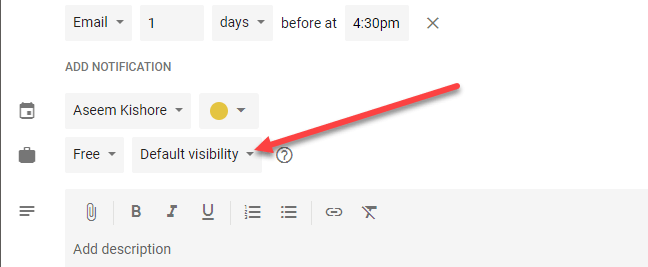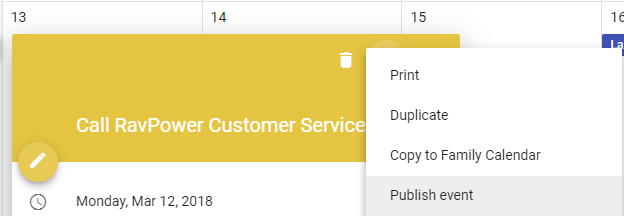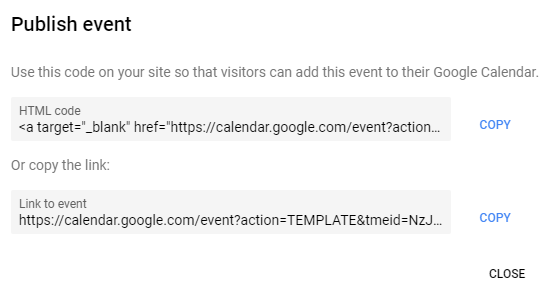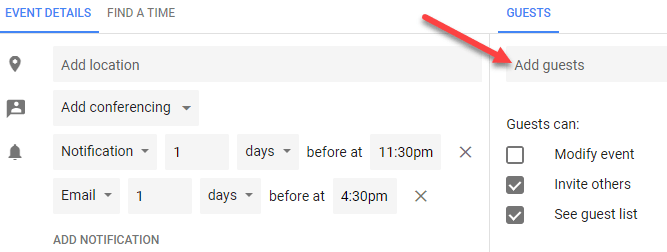Google Kalender ist eine großartige App. Ich kann von jedem Computer darauf zugreifen, es mit meinem Smartphone synchronisieren, es mit meiner Desktop-E-Mail-App synchronisieren und vieles mehr. Es ist einfach zu bedienen und hat eine Menge Funktionen. Eine der netten Funktionen, die ich erst seit kurzem nutze, ist die Freigabe eines Google-Kalenders.
Wenn Sie einen Google-Kalender freigeben, können Sie einem Mitarbeiter, Familienmitglied oder Freund schnell kontrollierten Zugriff auf Ihre Termine gewähren . In diesem Artikel zeige ich Ihnen die verschiedenen Methoden, einen Kalender zu teilen und einige Tipps auf dem Weg zu geben.
Öffentlicher vs Privater Kalender
Das erste, was Sie verstehen müssen, ist der Unterschied zwischen einem öffentlichen Kalender und einem privaten Kalender. Ein privater Kalender ist nur für Sie sichtbar und das bedeutet, dass alle Ihre Ereignisse nur für Sie sichtbar sind.
Dies bedeutet, dass Sie ein Ereignis mit einem privaten Kalender erstellen und dann versuchen, das Ereignis zu veröffentlichen und jemanden zu senden den Link, können sie das Ereignis nicht sehen. Dies liegt daran, dass der Kalender privat ist. Wenn du es öffentlich zugänglich machst, kannst du es entweder mit einzelnen Personen oder mit der ganzen Welt teilen.
Wenn ein Kalender öffentlich ist, kannst du Ereignisse teilen und verschiedene Datenschutzstufen wählen Ich werde das unten erklären. Der beste Weg, um Ihre persönlichen und öffentlichen Kalender zu trennen, ist einen neuen Kalender zu erstellen, den Sie mit Einzelpersonen oder jedem teilen können.
Teilen Sie einen Kalender
Sobald Sie einen neuen Kalender erstellt haben oder Wählen Sie einen vorhandenen Kalender aus, melden Sie sich in Google Kalender an und bewegen Sie die Maus über den Kalender.
Sie sehen drei kleine vertikale Punkte , die Ihnen die Optionen für diesen bestimmten Kalender geben wird. Sie sollten auf Einstellungen und Freigabeklicken. Mit dem Pluszeichen neben dem Feld Kalender eines Freundes hinzufügenkönnen Sie einen neuen Kalender hinzufügen.
Auf dem folgenden Bildschirm befinden sich die Freigabeoptionen in der Mitte der Seite. Es gibt Zugriffsberechtigungen, mit denen Sie den gesamten Kalender veröffentlichen können. Die meisten öffentlichen Kalender stammen von Organisationen wie Schulen, Universitäten usw.
Wenn Sie das Kontrollkästchen Für die Öffentlichkeit verfügbar machenaktivieren Sie erhalten eine Warnung, dass die gesamte Welt Ihren Kalender sehen kann. Sie können auch wählen zwischen Nur Frei / Gebucht (Details ausblenden)und Alle Ereignisdetails anzeigen.
Wenn Sie nur teilen möchten In Ihrem Kalender mit ein paar Personen ist es einfacher, sie im Abschnitt Mit bestimmten Personen teilenhinzuzufügen. Klicken Sie auf ADD PEOPLEund geben Sie die E-Mail-Adresse der Person ein, mit der Sie den Kalender teilen möchten.
Sie können auch Berechtigungen auswählen, die der Benutzer haben sollte: Nur Frei / Gebucht (Details ausblenden), Alle Ereignisdetails anzeigen, Änderungen an Ereignissen vornehmenund Änderungen vornehmen und die Freigabe verwalten.
Hier ist eine Sache zu beachten. Wenn Sie mit bestimmten Personen teilen, müssen sie auch Google Kalender verwenden. Wenn Sie Ihren Kalender für Personen freigeben möchten, die Google Kalender nicht verwenden, können Sie den Kalender nur veröffentlichen.
Die Einladung wird gesendet und der Benutzer muss einfach auf den Link klicken und Ihr Kalender wird nun in seiner Kalenderliste angezeigt. Nachdem Sie einen Kalender veröffentlicht haben, können Sie Ereignisse zum Kalender hinzufügen. Sie werden außerdem feststellen, dass jedes Ereignis über eine eigene Sichtbarkeitsoption verfügt: Öffentlichoder Privat.
Abhängig davon, wie Ihr Kalender freigegeben ist (Privat, Nur mit bestimmten Personen oder Öffentlich), wird den Teilnehmern entweder das Ereignis als beschäftigtangezeigt oder sie können alle Ereignisdetails anzeigen. Google hat eine vollständige Seite, die Sie durch die die ganze Kombination Optionen führt, was ein wenig verwirrend sein kann. Wenn Ihr Kalender beispielsweise öffentlich ist, Sie aber für ein einzelnes Ereignis privat gewählt haben, wird dieser Zeitblock nur als besetzt angezeigt, aber niemand kann den Namen des Ereignisses oder Details anzeigen.
>Es gibt auch eine Option, die manchmal als Nur ichangezeigt wird. Dieses Ereignis ist für niemanden außer Ihnen sichtbar und wird nicht einmal als belegt angezeigt.
An diesem Punkt können Sie Personen zu Ihren Veranstaltungen einladen. Sobald Sie ein Ereignis erstellt haben, können Sie in Google Kalender darauf klicken und dann auf die drei vertikalen Punkte klicken.
Eine Option sollte sein Ereignis veröffentlichenSie müssen einen HTML-Code kopieren, den Sie dann auf eine Website einfügen oder einfach eine URL kopieren können, die Sie dann per E-Mail versenden oder in sozialen Netzwerken veröffentlichen können.
Sie können auch auf das Stiftsymbol auf der linken Seite klicken, um das Ereignis zu bearbeiten und Gäste auf der rechten Seite hinzuzufügen.
Sie können wählen, ob Gäste die Veranstaltung ändern, andere zur Veranstaltung einladen oder die Gästeliste sehen können.
Das sind also so ziemlich alle Möglichkeiten, die Sie mit anderen teilen können Google Kalender und Veranstaltungen mit anderen Menschen oder der ganzen Welt. Es kann ein wenig verwirrend sein, aber wenn Sie einmal mit den Einstellungen herumgespielt haben, ist es nicht schwer herauszufinden. Viel Spaß!